MacOS Sierra'nın en ilginç yeniliklerinden biri, kullanıcı parolasını girmek zorunda kalmadan Apple Watch'unuzu kullanarak herhangi bir Mac'ten oturumunuzun kilidini açma imkanı. Ancak, bu işlev tüm bilgisayarlarda mevcut değildir ve etkinleştirmek için karşılamanız gereken bir dizi gereksinim vardır. Mac bilgisayarlarınızı macOS Sierra ile nasıl yapılandırabileceğinizi adım adım açıklıyoruz, böylece oturum açtığınızda Apple Watch'unuz sizi tanımlamaktan sorumludur.ve ayrıca size sadece ekran görüntüleriyle göstermiyoruz, aynı zamanda prosedürün tamamını ve nasıl çalıştığını açıklayıcı bir videoda görebilirsiniz.
Minimum gereksinimler
Bu en önemli noktadır, çünkü gereksinimler karşılanmazsa, seçeneği etkinleştiremeyeceksiniz, çünkü ayarlar menüsünde görünmeyecektir. En önemli şey gerekli donanıma sahip olmakancak aynı zamanda uygun yazılıma sahip olmanız ve Apple hesabınızın güvenliğini en üst düzeyde yapılandırmış olmanız gerekir.

Donanım hakkında konuşursak, Apple gerektirir 2013'ten itibaren bir bilgisayara sahip olmak. Bu nedenle, Bluetooth 2012'a sahip 4.0 bilgisayarları bile bu yeniliğin dışında bırakılmıştır. Bilgisayarınızın üretim yılını > Bu Mac Hakkında bölümünden kontrol edebilirsiniz. Tabii ki bir Apple Watch ve bir iPhone'a da ihtiyacınız olacak. Apple telefon prosedüre öncelikli olarak müdahale etmese de, Apple Watch'un "çalışması" için gereklidir. Donanımımızın uyumlu olduğunu doğruladıktan sonra, yazılım gereksinimlerini karşılamalıyız: macOS Sierra, iOS 10 ve watchOS 3, yani Mac, iPhone ve Apple Watch'umuz için mevcut en son sürümler.

En önemli noktalardan birine ve müdahalemizi gerektiren neredeyse tek noktaya geliyoruz: iki faktörlü kimlik doğrulama. XNUMX Adımlı Doğrulama ile karıştırılmamalıdır, aynı değildir. Sierra'nın otomatik kilit açmayı Apple Watch'umuzla kullanabilmek için Apple hesabımızın bu tür bir güvenlikle korunması temel bir gerekliliktir. Bunu kontrol etmek için iPhone'umuzdan kolayca yapabileceğimiz Apple hesabımıza girmeliyiz.
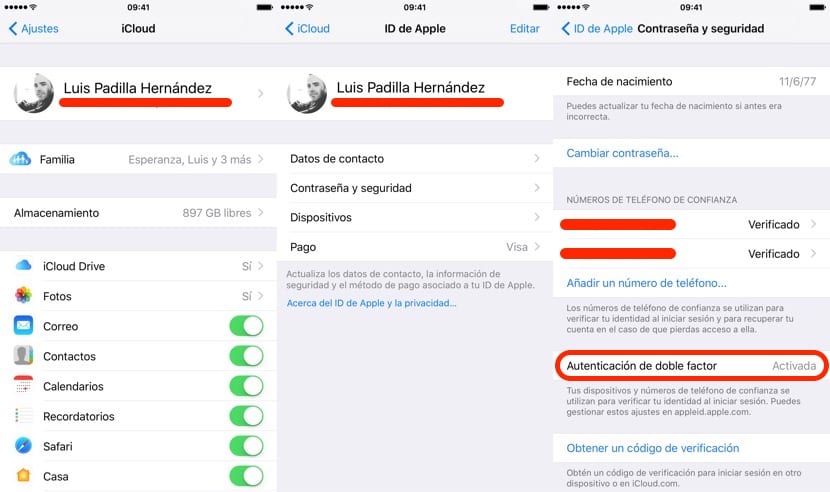
İki faktörlü kimlik doğrulamanın etkinleştirilip etkinleştirilmediğini kontrol etmek için, iPhone'unuzun Ayarlar menüsüne erişmeniz ve iCloud'da hesabınıza tıklamanız, "Parola ve güvenlik" menüsüne girmeniz ve seçeneğin resimde gösterildiği gibi etkinleştirilip etkinleştirilmediğini kontrol etmeniz gerekir. Değilse, hesabınızda etkinleştirmeniz gerekecektir., bu eğiticide mükemmel bir şekilde açıkladığımız, buradan erişebileceğiniz tıkla.
Otomatik kilit açmayı etkinleştir
Yukarıdakilerin hepsinin üstesinden geldiysek, geriye kalan çok basittir, çünkü bu sadece sistem ayarlarında bir seçeneği etkinleştirmek meselesidir. «Sistem Tercihleri» paneline giriyoruz ve aradığımız seçeneği pencerenin orta kısmında göreceğimiz «Güvenlik ve Gizlilik» menüsüne giriyoruz. Devre dışı bırakılmış görünmeli ve üzerine basılması onu etkinleştirecektir. Bize görünmüyorsa, daha önce bahsettiğim tüm gereksinimleri karşılamadığımızdır, bu yüzden bunları tek tek kontrol edin her şeyin doğru olduğundan emin olmak için.
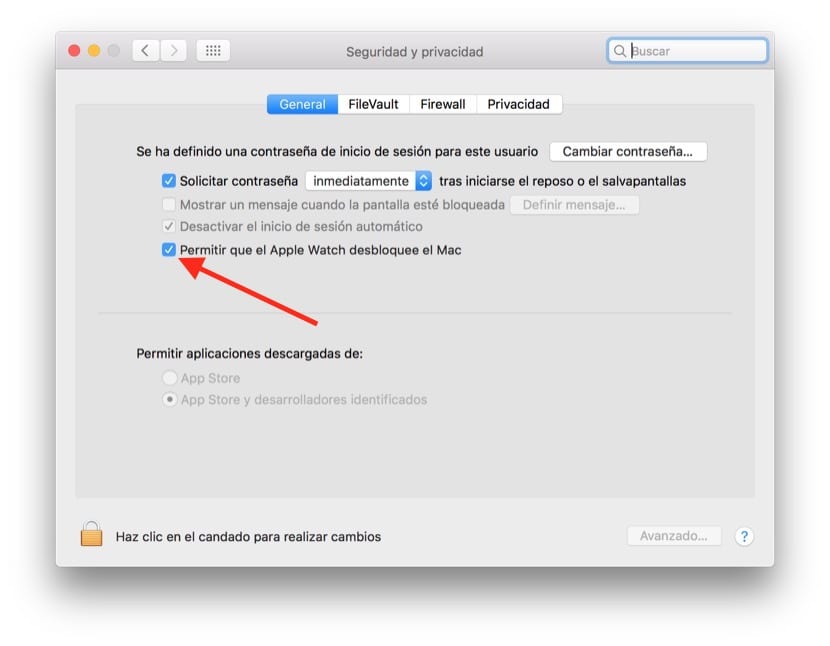
Otomatik Kilit Açma Nasıl Çalışır?
Apple Watch ile otomatik kilit açmanın çok fazla bilimi yoktur, çünkü her şey neredeyse hiç müdahale etmemize gerek kalmadan gerçekleşir. Apple Watch'umuzun doğru şekilde yerleştirildiğinden ve kilidinin açıldığından emin olmalıyız ve Mac'inizin oturumunu her etkinleştirmek istediğimizde, saat bizim için şifreyi girmekten sorumlu olacak, masaüstümüzü otomatik olarak açıyoruz.
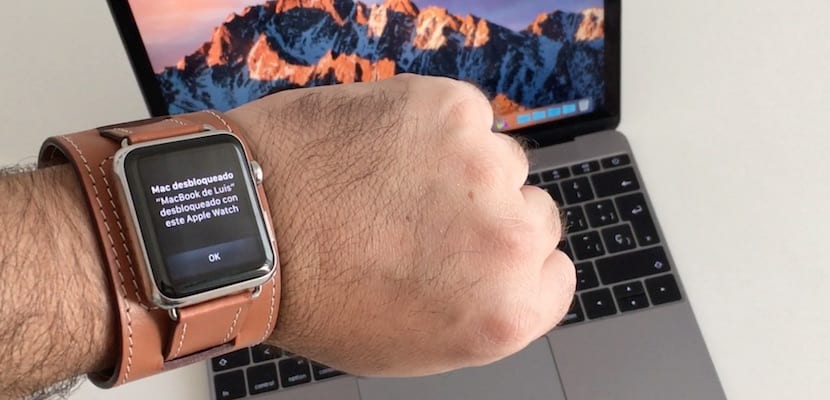
Yeniden başlattıktan sonra oturumu ilk kez açtığımızda, kullanıcı parolamızı girmemiz gerekecek, ancak bir kez yaptıktan sonra artık gerekli olmayacak. Ekranın kilidini her açtığımızda veya dizüstü bilgisayarımızın kapağını kaldırdığımızda Oturumun etkinleştirilmesi için yalnızca bir saniye beklememiz gerekecek ve bildirimi Apple Watch'umuzda alacağız. Mac'in kilidini açmak için kullanıldığını gösteren çok önem verilmeyen ama günlük işlerimizi çok daha kolaylaştıran o küçük şeylerden biri.

2013'ün sonunda bir iMac'im var, her şeyi doğru şekilde yapılandırdım ve etkinleştirdim, iMac'i kilitliyorum, apple watch ile kilidini açmaya çalışıyorum ve apple watch ile kilidi açılıyor, yükleme tekerleğini 2-3 saniye çevirin ve şifreyi tekrar girecek hiçbir şey çıkmıyor, bu yüzden mi? Neyin yanlış gidebileceğini bilmiyorum ...
Cihazları yeniden başlatmayı deneyin. O tespit ederse, gerçek şu ki her şey yoluna girmeli
Zaten denedim, her gece kapattığım imac ve kapatıp açtığım saati ve her iki düğmeyi de aynı anda vererek zorunlu bir yeniden başlatma yaptım ve hiçbir şey, başka bir yerde bir çift okudum Aynı şey onlara da olur, çarkı çevirin ve şifreyi girmek için dışarı çıkın, bir tür yazılım arızası olabilir mi? Başka ne deneyeceğimi bilmiyorum ..
Bunun çözülüp çözülmediğini görmek için Mac'te iCloud'u kapatıp tekrar açmayı deneyebilirsiniz.
Zaten her şeyi denedim, iCloud'u kapattım, kaldırdım ve çift faktörlü doğrulamayı tekrar koydum, apple watch ile iphone arasındaki bağlantıyı kaldırdım ve tekrar bağladım ve hiçbir şey yapmadım, apple watch ile kilidi açıyorum .. . 2 saniye ve kaldır ve şifreyi giriyorum. Ne deneyeceğimi bilmiyorum ...!
Mac'in kilidini elma saatiyle açma seçeneğini sistem tercihlerinde bulamadığım için?
Tüm gereksinimleri karşıladığınızı kontrol edin
Benim için de çalışmıyor ve 2014'ün başlarında bir Mac Air'im var
15 inçlik bir MacBook Pro retinam var ve aynı şey Cristian'da da oluyor Cihazları yeniden başlatıyorum ve hiçbir şey çalışmıyor ve evrensel panoyu etkinleştiremiyorum ..
2013'ün sonundan bir iMac'im var ve bu seçenek sistemin varlığında görünmüyor. Hala Apple Watch'ım yok, model 2 önümüzdeki hafta gelecek, bu yüzden mi görünmüyor? seçeneğin görünmesi için yakınlarda Apple Watch'a sahip olduğunuzu algılaması mı gerekiyor?
(Mac OS Sierra'lı iMac'im, iOS 10 ve 2 adımlı kimlik doğrulamalı iPhone'um var)